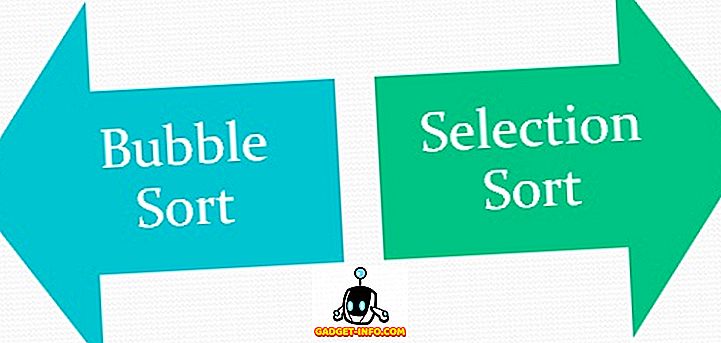Spoločnosť Apple zaradila do svojich zariadení nejaké skutočne elegantné gestá a skratky, ktoré uľahčia život spotrebiteľov. Či už ide o iPad, iPhone alebo dokonca Mac; gestá sú skoro neoddeliteľnou súčasťou platforiem spoločnosti Apple. A je to skvelé, pretože gestá uľahčujú život. Je to určite jednoduchšie prstom priamo na obrazovku, aby ste sa vrátili, skôr než klepnete na tlačidlo a cítite sa oveľa prirodzenejšie. Zatiaľ čo všetci vedia o rôznych gestách iOS, nie všetci vie o všetkých gestách v systéme Mac. Existujú niektoré aspekty Mac, ktoré nemajú ľahko prístupný skrat vstavaný, a to je miesto, kde gestá, alebo ako Apple rada hovorí, Hot Corners, prídu do hry.
V tomto článku budem hovoriť o horúcich rohoch v systéme Mac ako spôsobe, aby váš počítač Mac odpovedal na to, že myš bola pretiahnutá do ľubovoľného rohu obrazovky ako spúšťača na vykonanie vopred definovanej funkcie. Táto funkcia "vypnutá podľa predvoleného nastavenia" môže oholiť sekundy z času, ktorý by inak vyžadoval vykonanie rovnakej funkcie. Takže, buďte nadšení a prečítajte si ďalej.
Čo sú to horúce rohy?
Jednoducho povedané, Hot Corners sú jednoduché gestá, ktoré fungujú na rohoch displeja, ktoré je možné aktivovať na rohu a vykonávať špecifické funkcie. Používatelia majú tiež možnosť vybrať si tieto špecifické funkcie a tieto funkcie sa budú vykonávať, keď premiestňujú kurzor do rohu obrazovky.
Táto funkcia môže byť mimoriadne užitočná, najmä pri scenároch, ako je napríklad rýchle zamknutie počítača Mac, keď má používateľ na chvíľu nechať bez dozoru. K dispozícii sú niektoré ďalšie funkcie, ktoré môžu byť priradené k horúcim rohom a môžu byť veľmi užitočné v závislosti od spôsobu, akým používateľ interaguje s Mac.
Ako povoliť a nastaviť horúce rohy
Nastavenie horných rohov na počítači Mac je jednoduché a jediný dôvod, prečo niektorí ľudia túto funkciu pravdepodobne nevyužili, je to, že v systéme "Systémové predvoľby" nie je umiestnená veľmi "oko". No, lepšie neskôr než nikdy, môžete postupovať podľa nižšie uvedených krokov a nastaviť Hot Corners na počítači Mac:
1. Prejdite na položku Systémové predvoľby -> Šetrič obrazovky a šetriča obrazovky a prepnite na kartu Šetrič obrazovky . Potom v dolnej časti tabuľky s predvoľbami kliknite na tlačidlo Horúce rohy .
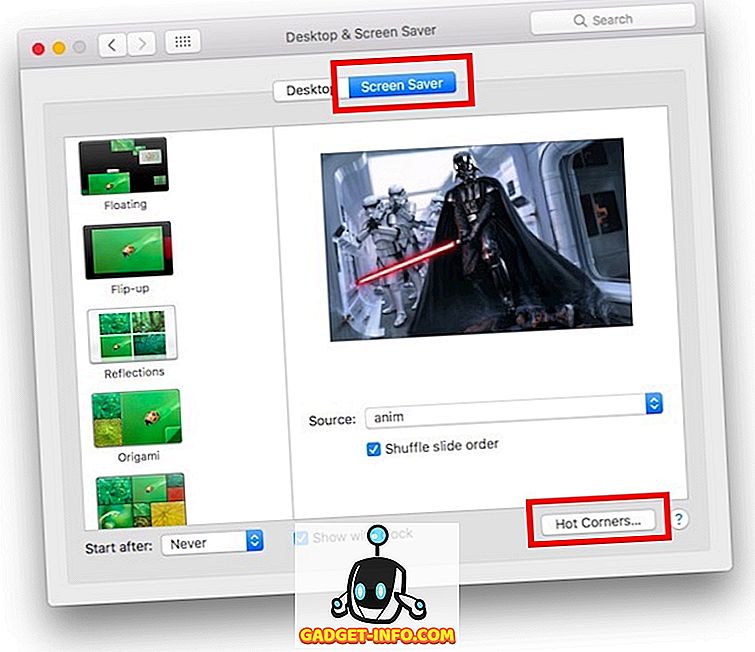
2. Tým sa otvorí malé okno, kde môžete nastaviť funkcie, ktoré chcete spúšťať pre každý roh obrazovky . Jednoducho kliknite na rozbaľovacie políčka vedľa rohov, ktoré chcete nastaviť, a vyberte funkciu.
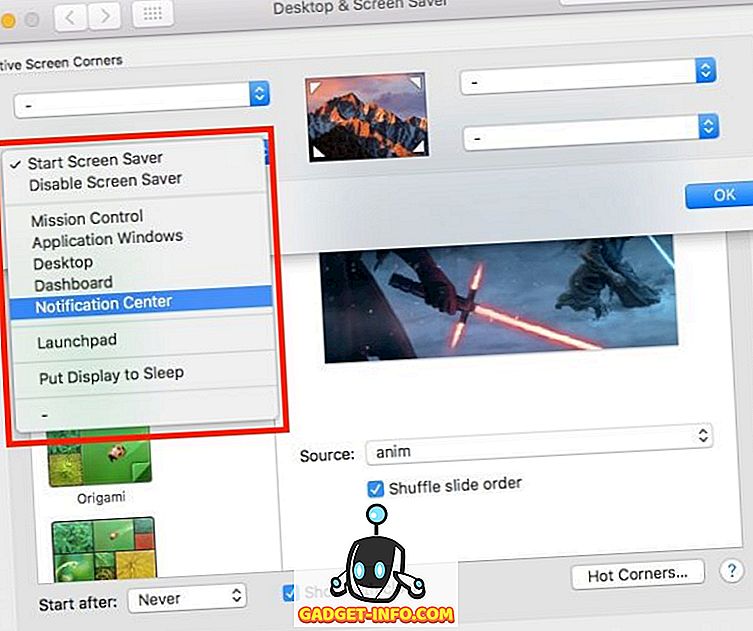
3. Kliknite na tlačidlo OK . Teraz môžete použiť rohy, ktoré ste nastavili, aby ste spustili funkcie, ktoré ste im priradili.
Spolu s funkciou spúšťania šetriča obrazovky alebo jej vypnite, nájdete niektoré z ďalších funkcií, ktoré sú k dispozícii v tomto menu:
- Kontrola misií v podstate uvádza všetky aplikácie otvorené na pracovnej ploche, na ktorej pracujete.
- Aplikácia Windows zobrazuje všetky okná aplikácie zaostrené.
- Pracovná plocha presunie všetky aplikácie z pohľadu a zobrazuje pracovnú plochu.
- Dashboard vás presmeruje priamo na panel ... Dashboard; ktorý je domov pre všetky vaše miniaplikácie.
- Centrum upozornení otvára centrum s upozorneniami, takže si môžete rýchlo prezrieť vaše upozornenia.
- Launchpad je v podstate tam, kde všetky vaše aplikácie sídlia a môžete spustiť aplikácie, ktoré potrebujete.
Získajte rýchly prístup k bežným funkciám na počítači Mac
Teraz, keď ste nastavili horúce rohy, môžete si hrať s rôznymi dostupnými možnosťami, aby ste zistili, ktoré funkcie vám najlepšie vyhovujú. Niektorí ľudia odporúčajú nastaviť pravý horný roh, aby spustili Centrum upozornení, ale nepovažujem to za veľmi užitočné, osobne. Jediným horúcim rohom, ktorý používam, je v ľavom dolnom rohu obrazovky spustenie šetriča obrazovky a zamknutie počítača Mac. Rovnako ako u väčšiny prispôsobiteľných nastavení, najlepšie nastavenia pre horúce rohy sa líšia od jedného užívateľa k druhému a neexistuje žiadne nastavenie "one size-fit-all", jednoducho musíte hrať s možnosťami, ako zistiť nastavenia, ktoré vyhovujú najlepšie.
Ako vždy, radi by sme sa dozvedeli o vašich skúsenostiach s nastavením, ako aj s použitím horúcich rohov na vašom počítači Mac. Môžete tiež s nami zdieľať akékoľvek problémy, s ktorými by ste mohli čeliť rovnako, v časti komentárov nižšie.